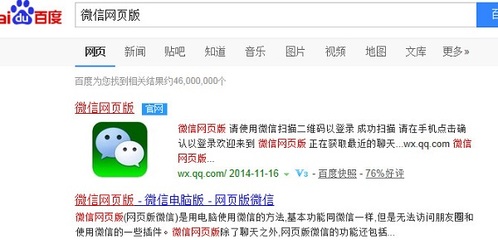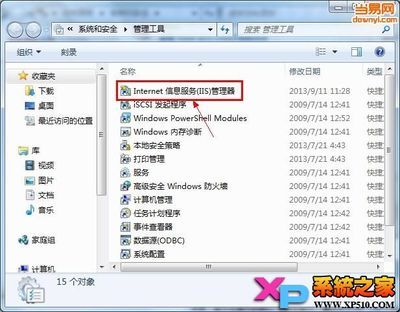AUTOCAD是业内较为专业流行的绘图软件,常用在机械,制衣,工业建模,包装图纸上。如果我们只是想学习一下的话,也没必要去购买正式版本的。现在我这里为大家讲解一下怎么安装破解版的AUTOCAD2007。这个版本是非常经典的。
怎么安装破解版AUTOCAD2007 精――工具/原料AUTOCAD2007
怎么安装破解版AUTOCAD2007 精――方法/步骤怎么安装破解版AUTOCAD2007 精 1、
我们首先百度搜索AUTOCAD2007简体中文版,解压后,我们运行其中的SETUP.EXE。
怎么安装破解版AUTOCAD2007 精 2、
弹出对话框,我们选对话框里的“单机安装”。如图。
怎么安装破解版AUTOCAD2007 精 3、
弹出后,我们继续点“安装”。
怎么安装破解版AUTOCAD2007 精 4、
安装程序提示我们会先安装一些支持插件程序,我们点“确定”。
怎么安装破解版AUTOCAD2007 精_autocad2007破解版
怎么安装破解版AUTOCAD2007 精 5、
插件程序装完后,安装程序出现AUTOCAD安装向导。我们按提示选接受协议,下一步开始。
怎么安装破解版AUTOCAD2007 精_autocad2007破解版
怎么安装破解版AUTOCAD2007 精 6、
出现要我们输入序列号,我们输111-11111111,点下一步。
怎么安装破解版AUTOCAD2007 精 7、
用户信息随便输,但一定要填上,按提示继续下一步。
怎么安装破解版AUTOCAD2007 精_autocad2007破解版
怎么安装破解版AUTOCAD2007 精_autocad2007破解版
怎么安装破解版AUTOCAD2007 精 8、
程序安装到一半的时候,安装程序会提示我们缺少dfst.dll文件,我们这时候千万别认为是安装程序有问题之类。也不要随便点中止和忽略。如图。
怎么安装破解版AUTOCAD2007 精 9、
我们这时找到我们之前第一步时解压的安装程序文件夹,找到BIN文件夹,打开。
怎么安装破解版AUTOCAD2007 精_autocad2007破解版
怎么安装破解版AUTOCAD2007 精 10、
双击打开acadfeui。
怎么安装破解版AUTOCAD2007 精 11、
继续打开program files。
怎么安装破解版AUTOCAD2007 精 12、
打开ROOT文件夹。
怎么安装破解版AUTOCAD2007 精_autocad2007破解版
怎么安装破解版AUTOCAD2007 精 13、
打开support文件夹。
怎么安装破解版AUTOCAD2007 精 14、
我们在里面右击新建一个文本文档。
怎么安装破解版AUTOCAD2007 精 15、
我们将文本文档重命名为dfst.dll。弹出对话框,我们点“确定”。
怎么安装破解版AUTOCAD2007 精_autocad2007破解版
怎么安装破解版AUTOCAD2007 精 16、
如果你没看到文件后缀名的话,我们可以点窗口菜单,工具-文件夹选项。
怎么安装破解版AUTOCAD2007 精 17、
弹出窗口,选到“查看”栏,找到“隐藏已知文件类型的扩展名”前的勾勾掉。点确定。

怎么安装破解版AUTOCAD2007 精_autocad2007破解版
怎么安装破解版AUTOCAD2007 精 18、
完了之后,我们再回到AUTOCAD安装对话框,我们点“重试”。
怎么安装破解版AUTOCAD2007 精 19、
程序继续安装完成。
怎么安装破解版AUTOCAD2007 精_autocad2007破解版
怎么安装破解版AUTOCAD2007 精 20、
我们从桌面上就能正常打开AUTOCAD2007了,经多次使用,完全正常,非常好。
怎么安装破解版AUTOCAD2007 精_autocad2007破解版
 爱华网
爱华网